
Microsoft Word jest znany z bycia doskonałym procesorem Słowo, ale możesz go również użyć, aby dokonać własnego kalendarza. Możesz zaprojektować od podstaw lub wybierz jedną z biblioteki słów szablonów kalendarza. Oto jak.
Utwórz kalendarz od podstaw w słowie
Tworzenie kalendarza od podstaw w Microsoft Word trwa trochę więcej czasu i energii niż tylko przy użyciu jednego z szablonów, ale jeśli chcesz kompletny kredyt na kalendarz, będziesz chciał zbudować go z uzupełnienia.
ZWIĄZANE Z: Jak wstawić kalendarz w programie PowerPoint
Aby to zrobić, otwórz dokument Word i Włóż tabelę Klikając opcję "Tabela" w grupie "Tabele" karty "Wstaw".

Pojawi się menu rozwijane. Najedź myszką nad siatką, aby zwiększyć lub zmniejszyć liczbę wierszy i kolumn w tabeli. W kalendarzu potrzebny jest tabelę 7 × 7, więc najedź do myszy na odpowiednim kwadracie w sieci i kliknij, aby wstawić tabelę.
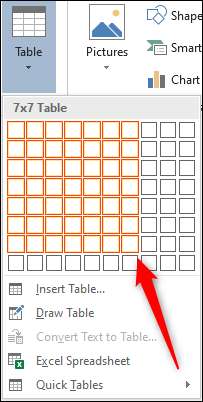
Włożono tabelę 7 × 7, nadszedł czas, aby rozpocząć formatowanie kalendarza. Po pierwsze, chcemy dostosować wysokość kwadratów tabeli. Najedź myszką nad stołem, a ikona pojawi się w lewym górnym rogu. Kliknij prawym przyciskiem myszy tę ikonę.

Następnie wybierz "Właściwości tabeli" z menu.
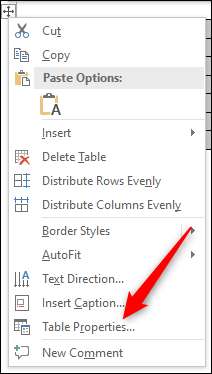
Pojawi się okno "Właściwości tabeli". Kliknij kartę "wiersz", zaznacz pole obok "Określ wysokość" i wprowadź żądaną wysokość w polu tekstowym. 2,5 cm to wygodna wysokość, ale możesz go dostosować, aby dopasować je do preferencji.
Notatka: W zależności od regionu Słowo może domyślnie korzystać z cali zamiast centymetrów. Pamiętaj, aby określić cm w polu tekstowym.
Naciśnij "OK", gdy skończysz.

Wysokość pudełek w tabeli jest teraz ustawiony. Jednak chcemy również dokonać pewnych zmian do dwóch górnych wierszy. Wybierz dwie wiersze, klikając i przeciągając kursor nad nimi.
Następnie wyreguluj wysokość tych dwóch wierszy (kliknij prawym przyciskiem myszy ikonę tabeli & GT; Właściwości tabeli> Row & GT; Określ wysokość), aby były nieco mniejsze niż inne. 1,5 cm jest idealną wysokością, ale można dostosować swoje, aby pasowały do swoich preferencji.

Możesz także kliknąć i przeciągnąć wiersz, aby dostosować wysokość, jeśli zdecydujesz, że ktoś jest trochę zbyt duży dla twojego gustu.
Teraz, gdy ustawiona jest wysokość pudełka naszego stołu, nadszedł czas, aby wprowadzić nazwę miesiąca w górnym wierszu. Aby to zrobić, będziemy musieli połączyć komórki. górnego rzędu. Kliknij i przeciągnij myszę nad każdą komórką górnego wiersza i kliknij prawym przyciskiem myszy wybrany obszar.
Pojawi się menu rozwijane. Kliknij "Scal ogniwa".
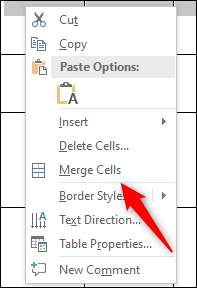
Z komórek górnego wiersza połączony, wprowadź nazwę miesiąca. Użyj stylu wyrównania i czcionki, który pasuje do preferencji projektu.
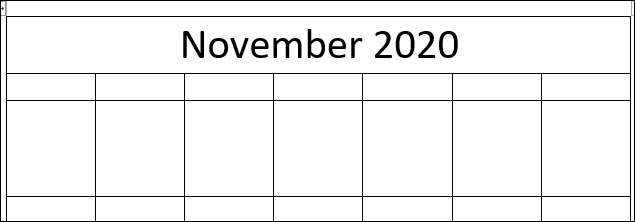
Następnie wprowadź dni tygodnia w drugim rzędzie. Ponownie sformatuj tekst, który pasuje do stylu, który masz na myśli.

Wreszcie, wprowadź dni miesiąca w każdym pudełku.
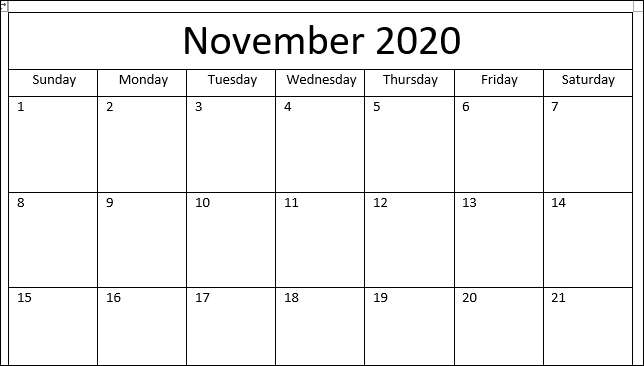
Możesz powtórzyć powyższe kroki dla każdego miesiąca roku, aby zakończyć kalendarz.
Jeśli chcesz ładny kalendarz, ale nie masz czasu na stworzenie wszystkiego od podstaw, zawsze możesz wybrać jeden ze słów wiele szablonów.
Użyj szablonu kalendarza w programie Word
Słowo ma ładną różnorodność kalendarzy łatwo dostępnych. Wybrać jeden, Otwórz Microsoft Word. i kliknij kartę "Nowa" w lewym okienku.
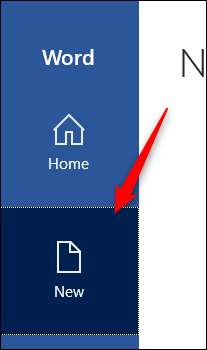
Następnie wpisz "Kalendarz" w polu wyszukiwania szablonów online.
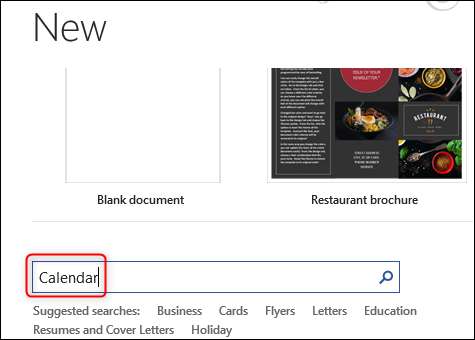
Przewiń bibliotekę i wybierz szablon kalendarza, który lubisz, klikając go.
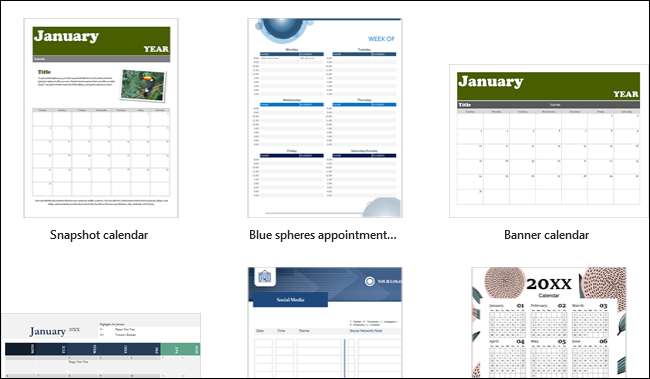
Pojawi się okno wyskakujące podgląd i opis kalendarza. Kliknij "Utwórz".
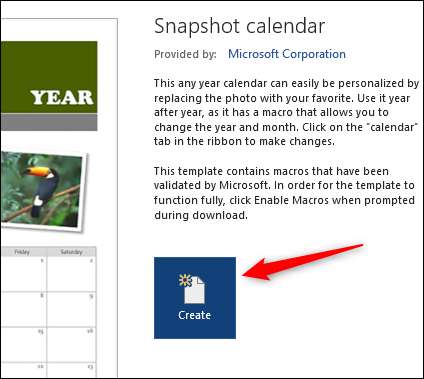
Po wybraniu można dostroić kalendarz za pomocą narzędzi do stylizacji programu Word.
To tylko jedna z wielu rzeczy, które możesz zaprojektować za pomocą programu Microsoft Word. Możesz także stworzyć coś flowcharts. do broszury. Korzystanie z zestawu narzędzi Design Microsoft. Jeśli potrzebujesz prostego projektu i nie masz czasu na inwestowanie w edukację zaawansowanego oprogramowania projektowego, takie jak Photoshop. , prawdopodobnie można to zrobić w programie Word.







